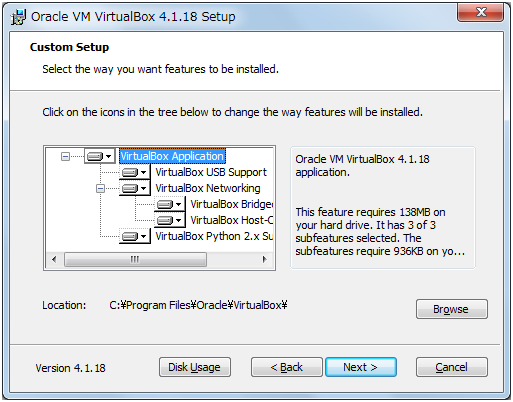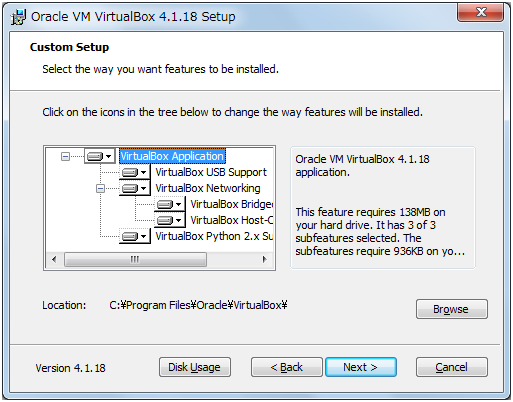VirtualBox 4.1.18 for Windows hosts インストール手順 その4
カスタムセットアップ
[前の 手順: インストール開始←]
[→次の 手順: ショートカットのオプション]
セットアップするコンポーネントを選択します。通常はデフォルトのまますべてのオプションを選択します。
(1)VirtualBox USB Support
仮想OSでUSB機器を使用する機能です。
(2)VirtualBox Networking
仮想OSでのネットワーク機能です。このオプションをオフにすると、ゲストOSのネットワークアダプタとして「ブリッジネットワーク (Bridged Networking)」アダプタ「ホストオンリー (Host-Only) Networking」アダプタが選択できなくなります。ただしNAT機能等は使用できるので、このオプションをオフにしてもゲストOSは ホストPC (VirtualBoxを動作させているPC) を使用して動作させることが可能です。
(3)VirtualBox Bridged Networking
ゲストOSのネットワークアダプタとして「ブリッジネットワーク (Bridged Networking)」を使用できるようにします。
(4)VirtualBox Host-Only Networking
ゲストOSのネットワークアダプタとして「ホストオンリー (Host-Only) Networking」を使用できるようにします。
(5)VirtualBox Python Support
Python言語をサポートするか選択します。
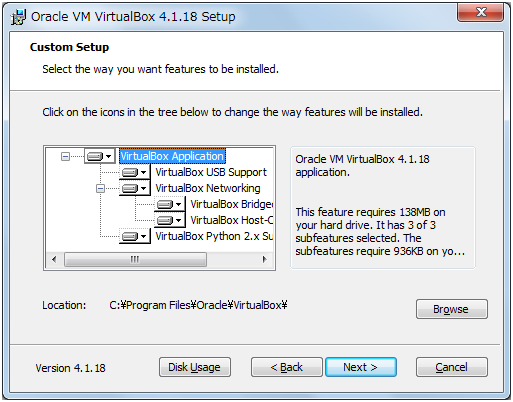
[前の 手順: インストール開始←]
[→次の 手順: ショートカットのオプション]
[人気ソフトのダウンロードとインストールの説明]
(ご注意) 本サイト内の内容を使用して発生したいかなる時間的損害、金銭的損害あるいはいかなる損害に対して、いかなる人物も一切の責任を負いません。あくまでも個人の判断で使用してください。
本サイト内掲載されている情報は、著作権法により保護されています。いかなる場合でも権利者の許可なくコピー、配布することはできません。
このページはリンクフリーです。(このページへの直接リンクも可能です。)
Copyright(c) TOOLJP.COM 1999-2019/center>